Šiame straipsnyje aš jums parodysiu, kaip išbandyti REST API naudojant „Postman“. Pradėkime.
„Postman“ kaip „Chrome“ plėtinio diegimas:
Šiame skyriuje parodysiu, kaip įdiegti „Postman“ iš „Chrome“ internetinės parduotuvės.
Pirmiausia eikite į „Chrome“ internetinės parduotuvės „Postman“ plėtinio puslapį adresu https: // chrome.google.lt / webstore / detail / postman / fhbjgbiflinjbdggehcddcbncdddomop?hl = lt
Dabar spustelėkite Pridėti prie „Chrome“.
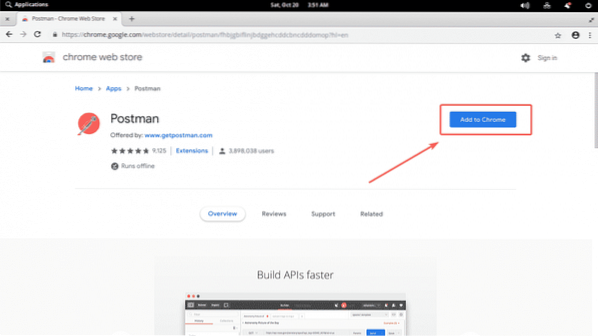
Dabar spustelėkite Pridėti programą.
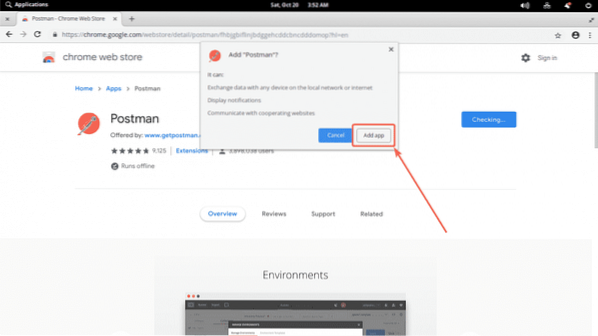
Turėtų būti įdiegtas paštininkas. Dabar galite spustelėti Paleisti programą pradėti paštininką.
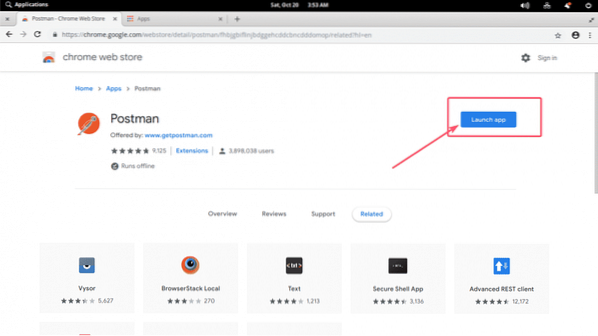
Arba galite spustelėti Programos.
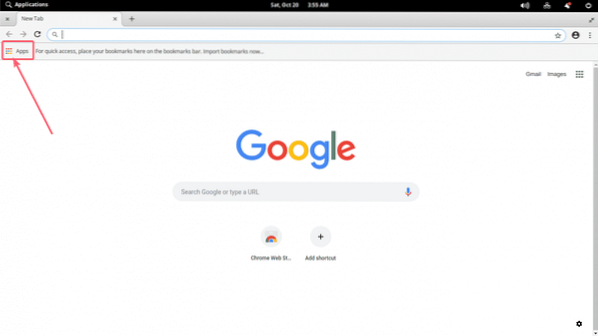
Ir pradėkite „Postman“ nuo ten.
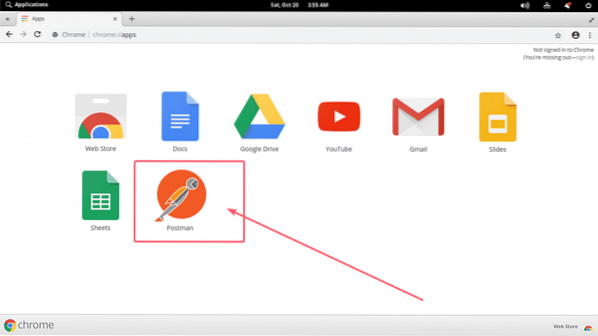
Jei „Postman“ atidarote pirmą kartą, turėtumėte pamatyti šį langą. Spustelėkite nuorodą, pažymėtą žemiau esančiame ekrano kopijoje, jei neturite paskyros arba nenorite prisijungti.
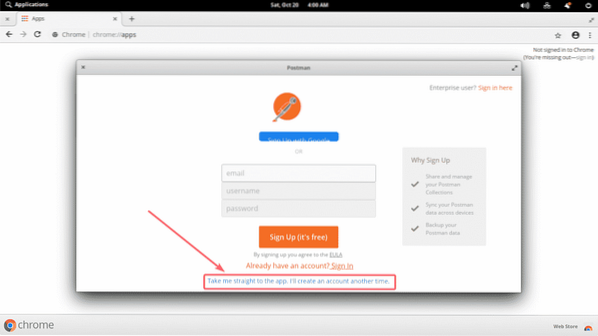
Paštininkas turėtų pradėti.
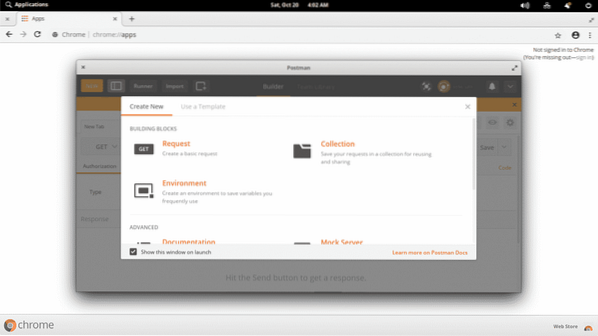
Pagrindinis paštininko langas:
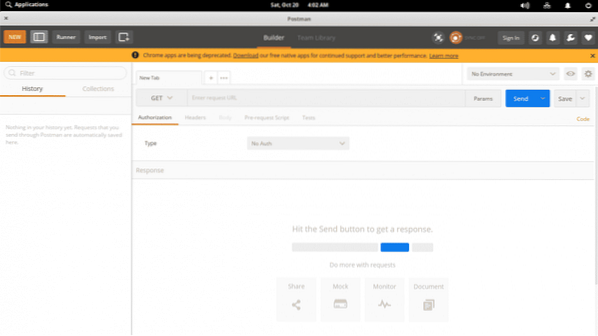
„Postman“ taip pat galite įdiegti „Linux“. Tai nepatenka į šio straipsnio taikymo sritį. Taigi, aš negaliu to čia parodyti.
Bandomojo API serverio nustatymas:
Parašiau API naudodamas „Node“.js, kuriuos naudosiu šiame straipsnyje, norėdamas parodyti, kaip naudoti „Postman“, norint išbandyti API. Jei norite sekti paskui, galite tiesiog klonuoti mano „GitHub“ saugyklą kampinis-didvyris-api ir paleiskite tą patį API serverį, koks esu aš.
Klonuokite mano „GitHub“ saugyklą naudodami šią komandą:
$ git klonas https: // github.com / shovon8 / kampinis-herojus-api
Dabar eikite į kampinis-didvyris-api / katalogas:
$ cd kampinis-herojus-api /
Dabar įdiekite visus reikalingus mazgo modulius:
$ npm įdiegti
Galiausiai paleiskite API serverį naudodami šią komandą:
$ npm testasKaip matote, API serveris veikia uoste 4242.

Paštininko pagrindai:
Pirmiausia atidarykite „Postman“ ir jis turėtų atrodyti maždaug taip.
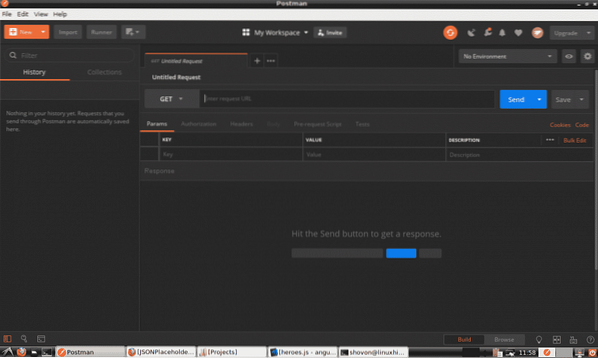
Žemiau esančiame pažymėtame ekrano kopijos skyriuje galite įvesti savo API galinio taško URL.

Išskleidžiamajame meniu galite pasirinkti užklausos metodą (pvz., GAUTI, POST, PUT ir tt), kaip pažymėta toliau pateiktoje ekrano kopijoje.
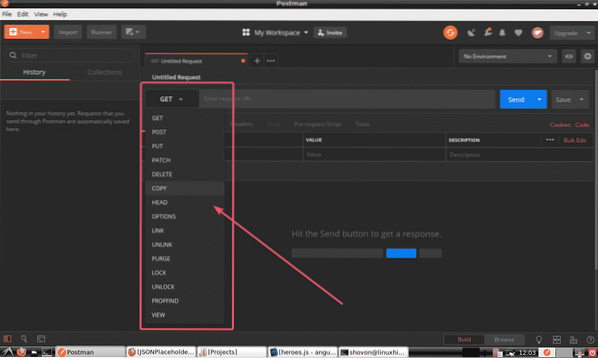
Kai baigsite, spustelėkite Siųsti siųsti jūsų API užklausą. Rezultatas turėtų būti rodomas.
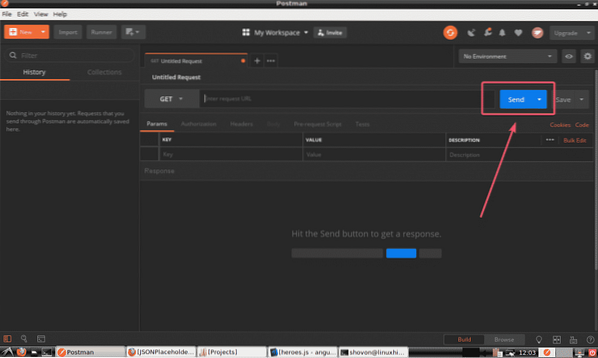
Kaip viskas veikia, pamatysite kitame šio straipsnio skyriuje.
„Postman“ naudojimas norint išbandyti REST API:
Jei norite atlikti GET užklausą savo API, įveskite savo API galinio taško URL, nustatykite metodą į GAUTI, ir pagaliau spustelėkite Siųsti.
Pavyzdžiui, norėdami gauti visų herojų sąrašą duomenų bazėje, atlikite a GAUTI užklausą API serveriui / api / herojai galutinis taškas. Kai paspausite Siųsti, išvestis turėtų būti rodoma JSON formatu, kaip matote toliau pateiktoje ekrano kopijoje.
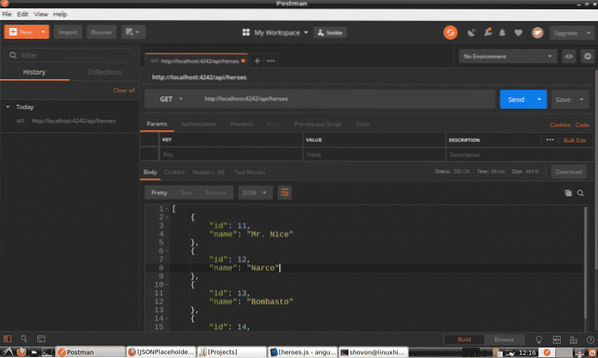
Taip pat galite atlikti POST užklausą savo API serveryje naudodami „Postman“. Aš sukūriau savo API serverį taip, kad pagal POST užklausą jis sukurtų naują herojų. Norėdami sukurti naują herojų, nustatykite metodą POST ir API galutinį tašką to / api / herojai; Tada spustelėkite kūnas kaip pažymėta toliau pateiktoje ekrano kopijoje.
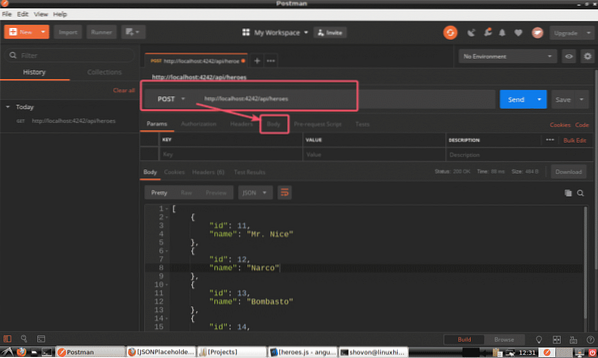
Dabar spustelėkite žalias ir pasirinkite JSON (paraiška / JSON) iš tipo išskleidžiamojo meniu, kaip pažymėta toliau pateiktoje ekrano kopijoje.
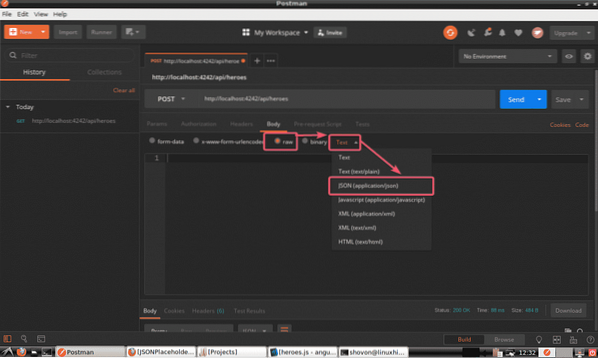
Galiausiai įveskite herojaus, kurį norite įterpti, informaciją JSON formatu ir spustelėkite Siųsti.
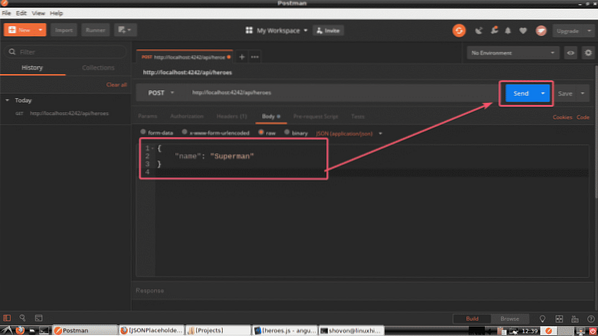
Kaip matote, herojus įterpiamas su ID 21.
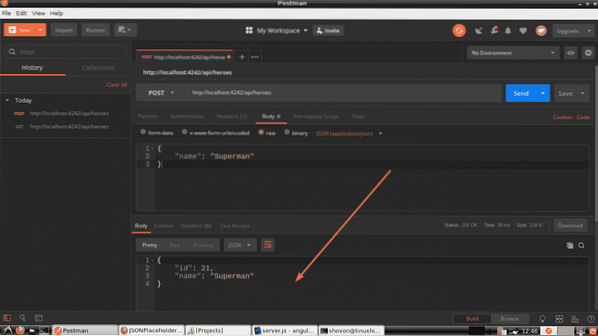
Visi jūsų pateikti API prašymai yra išsaugomi „Postman“ istorijoje. Norėdami naudoti API užklausą iš istorijos, tiesiog spustelėkite ją ir tada spustelėkite Siųsti.
Kaip matote, API užklausa išvardyti visus herojus, kuriuos darėme anksčiau, yra įtraukta į istoriją. Kai spustelėsite jį, jis turėtų atsidaryti naujame skirtuke. Galiausiai spustelėkite Siųsti.
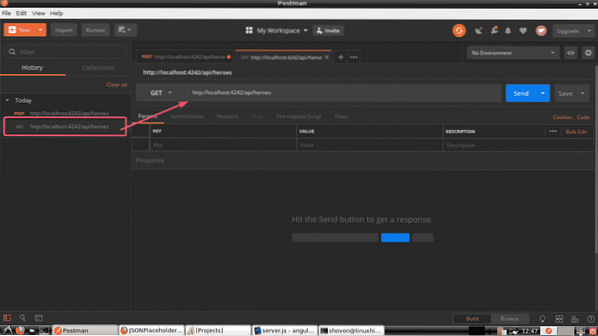
Kaip matote, visi herojai yra įtraukti į sąrašą, įskaitant mūsų naująjį herojų.
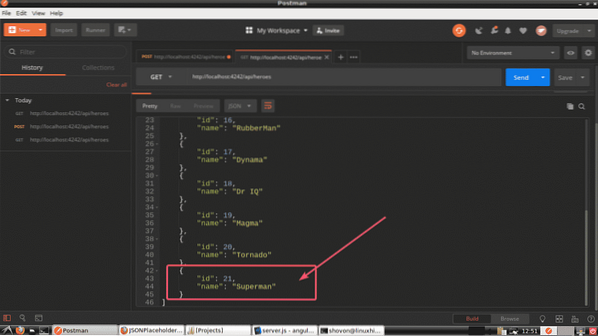
Taip pat galite ištrinti herojų iš sąrašo naudodami IŠTRINTI metodas / api / herojus /
Tarkime, norite pašalinti herojų, kurio ID yra 20. Taigi API galutinis taškas yra / api / herojus / 20 ir metodas yra IŠTRINTI. Kaip matote, a sėkmė pranešimas grąžinamas. Herojus turėtų būti ištrintas.
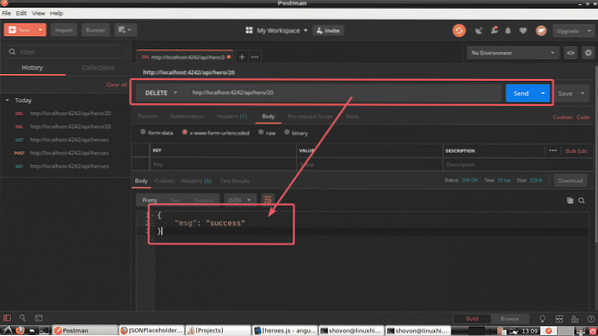
Kaip matote, herojus su ID 20 yra ištrintas.
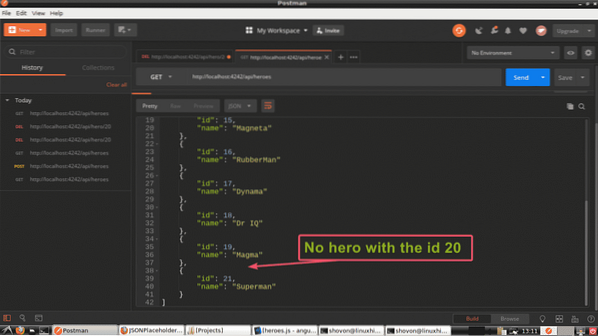
Anksčiau aš jums parodžiau, kaip siųsti informaciją JSON formatu į API serverį. Čia aš jums parodysiu, kaip siųsti informaciją URL koduotu formatu. Kai pateikiate HTML formą serveryje, tai yra formatas, naudojamas pagal numatytuosius nustatymus.
Tarkime, norite atnaujinti herojus API serveryje. Norėdami tai padaryti, turite naudoti PLEITIMAS metodas / api / herojus /
Pavyzdžiui, pakeiskime herojaus vardą, kurio ID yra 19 iš Magma į Betmenas. Taigi, API galinis taškas turėtų būti / api / herojus / 19 ir metodas turėtų būti PLEITIMAS. Dabar spustelėkite kūnas ir taip pat pasirinkti x-www-forma-urlencoded kaip pažymėta toliau pateiktoje ekrano kopijoje.
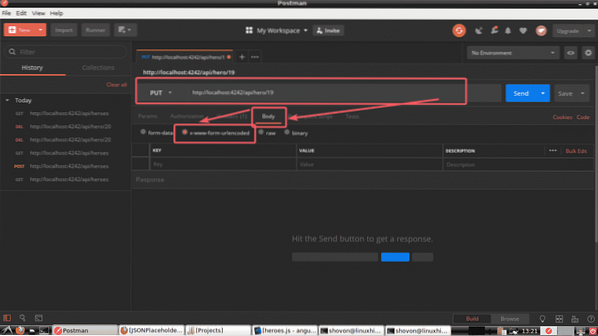
Dabar nustatykite raktą į vardas ir vertė į Betmenas kaip pažymėta toliau pateiktoje ekrano kopijoje. Galiausiai spustelėkite Siųsti.
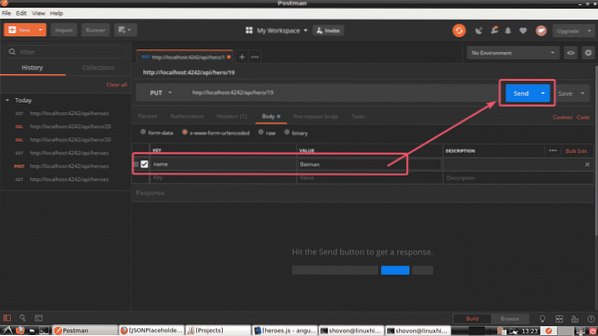
Kaip matote, rodomi atnaujinti duomenys. Tai reiškia, kad atnaujinimo operacija yra sėkminga.
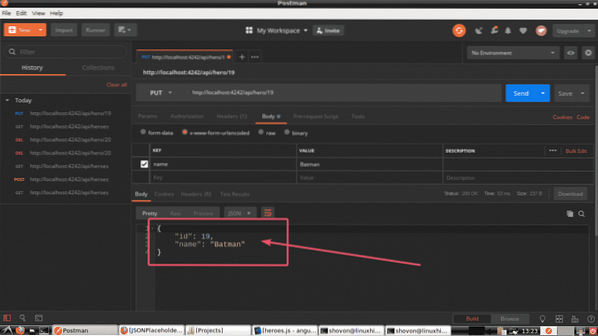
Jei vėl išvardinsite visus herojus, turėtumėte pamatyti atnaujintus duomenis, kaip matote toliau pateiktoje ekrano kopijoje.
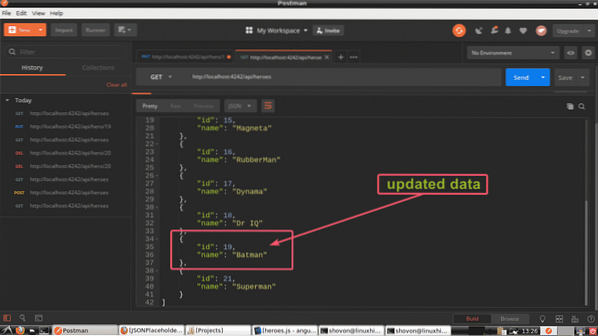
Taigi, tai yra „Postman“ pagrindai. „Postman“ turi daugybę funkcijų ir galimybių, kurias galite naudoti norėdami palengvinti savo, kaip API kūrėjo, gyvenimą. Dėkojame, kad perskaitėte šį straipsnį. Smagiai praleiskite laiką su savo paštininku!
 Phenquestions
Phenquestions


